Que faire erreur de synchronisation de compte. Problèmes de navigateur Chrome
Synchronisation dans Google Chrome utile dans la mesure où tout ou partie des paramètres, applications, extensions et signets importants pour votre navigateur apparaissent sur tous vos appareils. C'est une bonne garantie que lorsque vous ouvrez Chrome sur un autre appareil ou que vous devez le réinstaller, tous les paramètres seront conservés.
Comment synchroniser Google Chrome
Cliquez sur « Paramètres avancés ». Vous pouvez soit tout synchroniser, soit sélectionner des éléments individuels à synchroniser.
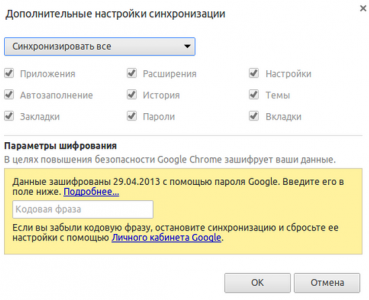
Si vous décochez la case à côté de certains paramètres, ils ne seront plus synchronisés.
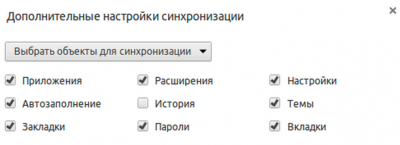
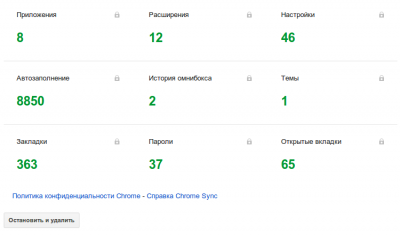
Pour obtenir une explication, déplacez simplement le curseur sur la valeur spécifiée.
Si vous sélectionnez une icône avec la souris et cliquez sur « Stop and Delete » en bas, vous effacerez toutes les données de synchronisation de cette catégorie.
Erreurs de synchronisation Google Chrome
Des erreurs de synchronisation se produisent parfois dans Chrome. Si une erreur de synchronisation se produit, au lieu de l'icône grise habituelle, vous verrez une icône orange et un message comme « Réautorisation requise » ou « Mettre à jour la phrase secrète ». En cas de « ré-autorisation », la solution est évidente : cliquez sur le message d'erreur et reconnectez-vous.
Un message « phrase secrète » apparaît lorsque vous modifiez le mot de passe ou la phrase secrète de votre compte sur l'un de vos appareils. Cliquez sur l'icône du menu et cliquez sur le message d'erreur :
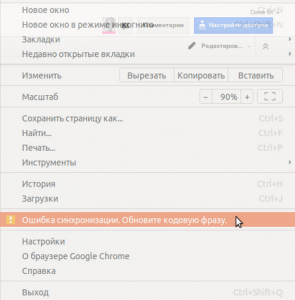
Un message d'information « Les données sont cryptées à l'aide du mot de passe Google » apparaît :
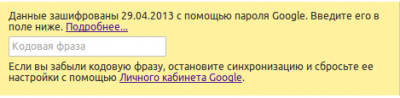
Si le message « Vos données sont cryptées à l'aide d'une phrase secrète pour la synchronisation » s'affiche, saisissez la phrase secrète.
Si vous avez oublié la phrase secrète, dans le message jaune, cliquez sur « Mon compte Google », puis sur « Arrêter et supprimer ».
Ainsi, toutes les informations seront supprimées du serveur Google. Elle ne restera que sur votre ordinateur local... Pour reprendre la synchronisation, réactivez-la.
Lors d'une utilisation domestique normale d'un appareil Android, il existe une possibilité d'erreurs. Par exemple, après une simple mise à jour du système, l'appareil commencera à mal fonctionner, refusera d'exécuter les commandes de l'utilisateur et ne répondra pas à l'appui sur l'écran.
Aussi, il peut y avoir des problèmes avec la connexion de Chrome entre le smartphone et l'ordinateur, dont la fixation ne devrait pas être difficile. Ces problèmes peuvent survenir spontanément, mais ils doivent être résolus immédiatement afin de stabiliser le fonctionnement du gadget.
Manifester une erreur lors de la synchronisation avec Chrome sur Android
L'application de Google permet le transfert de vos favoris enregistrés sur tous les appareils sur lesquels le navigateur a été installé et l'utilisateur est dans un compte personnel de tous à sa disposition, y compris un PC.
Cette fonctionnalité est activée par défaut dans les paramètres. Si les signets enregistrés ont disparu et n'ont plus réapparu, c'est un signe direct que la connexion à Chrome est interrompue ou pas du tout.
Si l'effacement des données, la désinstallation des mises à jour ou l'effacement du cache n'ont pas aidé à résoudre le problème de l'appareil et de Chrome, vous devez utiliser d'autres méthodes pour restaurer cette fonctionnalité.
Comment restaurer le transfert de toutes les informations dans Chrome
Pour commencer, vous pouvez essayer la méthode qui consiste à redémarrer Compte(éteindre et rallumer). Cependant, cela ne garantit pas à 100% une solution au problème, ainsi que la suppression du compte et son enregistrement à nouveau.
Le moyen le plus sûr de rétablir la stabilité du navigateur est d'activer l'association à l'aide de Gmail ( E-mail et stockage Web gratuit de Google), ou plutôt les paramètres de votre compte pour l'application spécifiée :
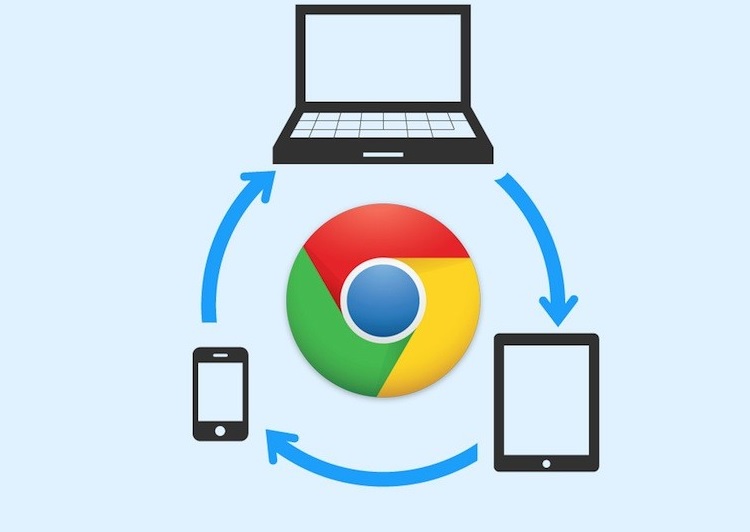
Si tout est fait correctement, une notification devrait suivre que l'action sélectionnée peut affecter d'autres paramètres sur l'appareil. Confirmez votre accord avec ces conditions, après quoi le gadget devrait se stabiliser et Android devrait immédiatement se synchroniser avec Chrome.
En règle générale, la méthode décrite doit garantir un fonctionnement long et sans problème de l'appareil. Cette méthode bien parce que lorsque vous le réutilisez, cela ne nuira pas au système et n'affectera pas demandes requises et encore plus les données.
Erreur ne permet pas la synchronisation des e-mails envoyés et reçus dans Courrier Windows 10... Lorsque vous essayez de synchroniser manuellement, vous obtenez cette erreur.
Causes d'erreur 0X86000C09
Cette erreur se manifeste en cas de conflit dans le système, en raison duquel il est impossible d'effectuer la synchronisation. Il peut également apparaître en cas de problèmes avec connexion réseau et un problème directement du côté serveur.
Correction de l'erreur 0X86000C09
Supprimez votre appareil de la liste des appareils avec lesquels votre compte de messagerie se synchronise. Pour ce faire, procédez comme suit :
- Aller sur le site www.outlook.com
- Accédez-y en utilisant votre compte, si vous ne l'avez pas déjà fait.
- Une fois entré, cliquez sur l'icône "Paramètres" dans le coin supérieur gauche.
- presse "Options".
- Aller à "Général" et puis dans "Appareils mobiles".
- Trouvez votre appareil et cliquez simplement "Effacer".
- Après avoir retiré votre appareil, accédez à Courrier Windows 10 et resynchroniser.
Après les étapes ci-dessus, ce problème avec synchronisation dans Courrier Windows 10 ne devrait pas vous déranger.
Vous avez trouvé une faute de frappe ? Sélectionnez le texte et appuyez sur Ctrl + Entrée
Le mot de passe du profil n'est pas enregistréSolution possible:
quittez complètement Chrome (en allant dans le menu), puis supprimez le fichier Secure Preferences ( % LOCALAPPDATA% \ Google \ Chrome \ Données utilisateur \ Par défaut), puis redémarrez le fichier et connectez-vous.
Les extensions Chrome ne sont pas installées
Options de traitement pour le problème :
- Réinitialiser le cache du navigateur et les cookies
- Vérifiez la date et l'heure sur l'ordinateur (+ paramètres de fuseau horaire)
- Vérifiez le navigateur avec l'antivirus désactivé
- Réinstaller Chrome
Solutions possibles:
- Vider le cache et les cookies
- Réinitialiser les paramètres par défaut
- Désactiver toutes les extensions manuellement
- Réinstaller Chrome
Le problème se produit à chaque fois que je démarre Chrome.
Instruction officielle :
1. Assurez-vous d'avoir toutes les données localement.
2. Déconnectez-vous du profil (Paramètres, Désactiver le compte Google) afin que nous ne laissions toutes les données que localement.
3. L'étape suivante consiste à supprimer les données du serveur - https://www.google.com/settings/chrome/sync - arrêter et supprimer, les données sur le serveur sont effacées
4. Entrez à nouveau dans Chrome avec votre Compte google, la synchronisation s'activera automatiquement et les données locales seront téléchargées sur le serveur.
L'icône en forme de triangle devrait disparaître.
Méthode folklorique :
On le ferme par la sortie Chrome, on l'ouvre dans l'explorateur C: \ Users \ USER \ AppData \ Local \ Google \ Chrome \ User Data \, recherchez le dossier par défaut et renommez-le par défaut1, nous y supprimons les données Web. Lancez à nouveau Chrome pour que le navigateur crée à nouveau le dossier par défaut. Fermez le navigateur via la sortie et copiez tous les fichiers de Default1 à Default. Ensuite, Default1 peut être supprimé.
Chrome se bloque lors du téléchargement de fichiers
La solution consiste à modifier les paramètres de sécurité. Nous martelons chrome: // settings / dans la barre d'adresse et appuyez sur Entrée. Ensuite, ouvrez Spectacle paramètres additionnels- Données personnelles, nous expérimentons avec les paramètres (Vous pouvez essayer de désactiver Activer la protection contre le phishing et les logiciels malveillants ou Protégez votre appareil des fichiers dangereux). De plus, vous pouvez jouer avec la section Paramètres de contenu.
Chrome se bloque, l'écran bleu se bloque
- Videz votre cache de cookies
- Trouver une extension inhibitrice
- Vérifiez l'exactitude du pilote de la carte vidéo (si nécessaire)
Comment éditer fichier d'hôtes si Chrome n'ouvre pas correctement les sites :
Appuyez simultanément sur la combinaison de touches Windows + R, l'application Exécuter s'ouvrira, entrez cette commande ici - notepad% windir% \ system32 \ drivers \ etc \ hosts, puis cliquez sur OK.
